Recuperarea fișierelor șterse: cea mai bună alegere pentru dvs
Publicat: 2023-11-04Utilizatorii Windows întâlnesc diferite tipuri de fișiere, cum ar fi fișiere media, documente de birou și fișiere comprimate precum jpg, png, pdf, docx, xlsx, mov, mp3, mp4, zip și altele. Printre acestea, există fișiere cărora utilizatorii le dedică săptămâni sau chiar luni de muncă, marcându-le semnificația ca indispensabilă.
Ștergerea unor astfel de fișiere, fie prin ștergerea „Shift+Del”, ștergerea permanentă din Coșul de reciclare sau din cauza coruperii/formatării unui disc, îi determină pe utilizatori să caute cu seriozitate soluții pentru a recupera fișierele șterse.
- LEGATE – Este posibilă recuperarea datelor atunci când utilizați un VPN?
- Cum să recuperați date de pe hard disk/hard disk/HDD/SSD folosind EaseUS Data Recovery Wizard

Din fericire, există numeroase programe și servicii de recuperare a fișierelor, care facilitează recuperarea fișierelor și folderelor șterse de pe computerele lor.
Cum să găsiți un software de recuperare a fișierelor potrivit?
Selectarea instrumentului potrivit de recuperare a datelor pentru computerul dvs. implică o abordare sistematică:
- Identificați scenariul de pierdere a datelor: diferitele situații de pierdere a datelor necesită instrumente și tehnici specifice de recuperare a datelor. Înțelegerea scenariului dvs. specific este cheia pentru a găsi un instrument care îl poate aborda în mod eficient.
- Verificați compatibilitatea și performanța: asigurați-vă că instrumentul de recuperare a datelor este compatibil cu sistemul dvs. de operare, sistemul de fișiere și tipul de dispozitiv. Ar trebui să ruleze fără probleme pe computer, fără a provoca instabilitate a sistemului sau a împiedica alte procese.
- Comparați funcțiile și ușurința de utilizare: luați în considerare funcții precum opțiunile de previzualizare a fișierelor, sortarea, filtrarea și funcționalitățile de căutare după nume, dimensiune, tip, dată sau locație. Este necesară o interfață clară cu utilizatorul.
- Citiți recenzii și evaluări: căutați recenzii și evaluări de la alți utilizatori pentru a evalua fiabilitatea și eficacitatea instrumentului de recuperare a datelor. Recenziile pot fi găsite pe site-ul oficial al instrumentului, forumuri online, bloguri, platforme de socializare sau site-uri de recenzii terțe.
- Luați în considerare costul și asistența: evaluați costul și caracteristicile oferite de diferite instrumente pentru a determina cea mai bună valoare pentru investiția dvs. Verificați dacă instrumentul oferă o încercare gratuită, o garanție de rambursare a banilor sau politici de actualizare gratuită. Asigurați-vă disponibilitatea unui serviciu bun pentru clienți și a asistenței tehnice pentru a rezolva orice probleme sau întrebări pe care le puteți întâlni.
Cel mai bun software gratuit de recuperare a fișierelor șterse: MyRecover
Software-ul principal și foarte recomandat, MyRecover, oferă o interfață grafică ușor de utilizat pentru recuperarea fără efort a fișierelor. Cu doar câteva clicuri, utilizatorii pot recupera fișierele șterse păstrându-și, de asemenea, numele, formatele și căile.
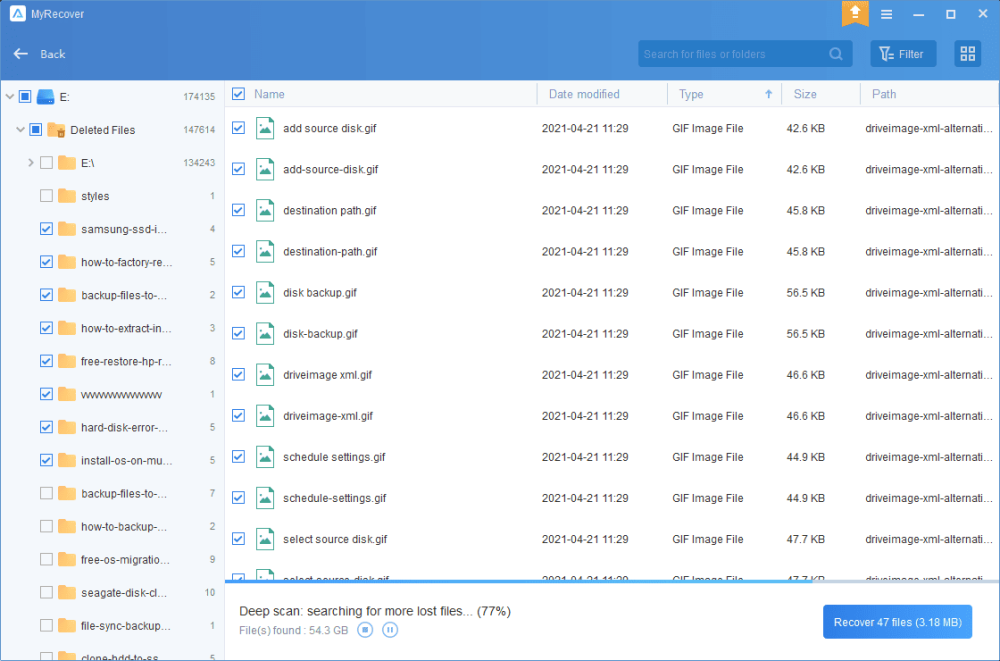
Mai jos sunt câteva avantaje suplimentare notabile:
- Recuperare de mai multe tipuri: MyRecover este capabil să recupereze peste 200 de tipuri de fișiere, cum ar fi recuperarea PPT, Word, Excel, Fotografii, Videoclipuri, Audio, fișiere Zip și multe altele.
- Moduri de scanare duale (Scanare rapidă și Scanare profundă): Echipat cu două moduri de scanare, MyRecover asigură detectarea completă a tuturor fișierelor șterse și pierdute atât de pe SSD, cât și de pe HDD.
- Gamă largă de utilizare: Nu se limitează la recuperarea SSD sau HDD, extinde suportul la diferite sisteme de fișiere precum NTFS, FAT32, exFAT și ReFS în Windows.
- Compatibilitate ridicată: MyRecover este compatibil cu Windows 11, 10, 8, 7 și Windows Server, asigurând versatilitate în diferite versiuni de Windows.
- Probă de recuperare gratuită: utilizatorii pot recupera gratuit fișiere de până la 30 MB per încercare, fără limită superioară, oferind o oportunitate de încercare și evaluare a funcționalității acesteia.
- ÎN RELATE – Faceți-vă revizuirea Data Recovery Pro: un software complet de recuperare a datelor Windows
- iMyfone AnyRecover Data Recovery Review: Recuperați fișierele pierdute cu ușurință pe Windows/Mac
Pentru a recupera fără efort fișierele șterse folosind MyRecover, urmați acești pași:

- PASUL-1: Descărcați și rulați MyRecover
- Descărcați MyRecover pe computer și lansați aplicația.
- PASUL-2: Selectați disc/partiție și inițiați scanarea
- După încărcarea discului, alegeți discul sau partiția specifică care conține fișierele necesare. Faceți clic pe „ Start Scan ” pentru a începe procesul de scanare.
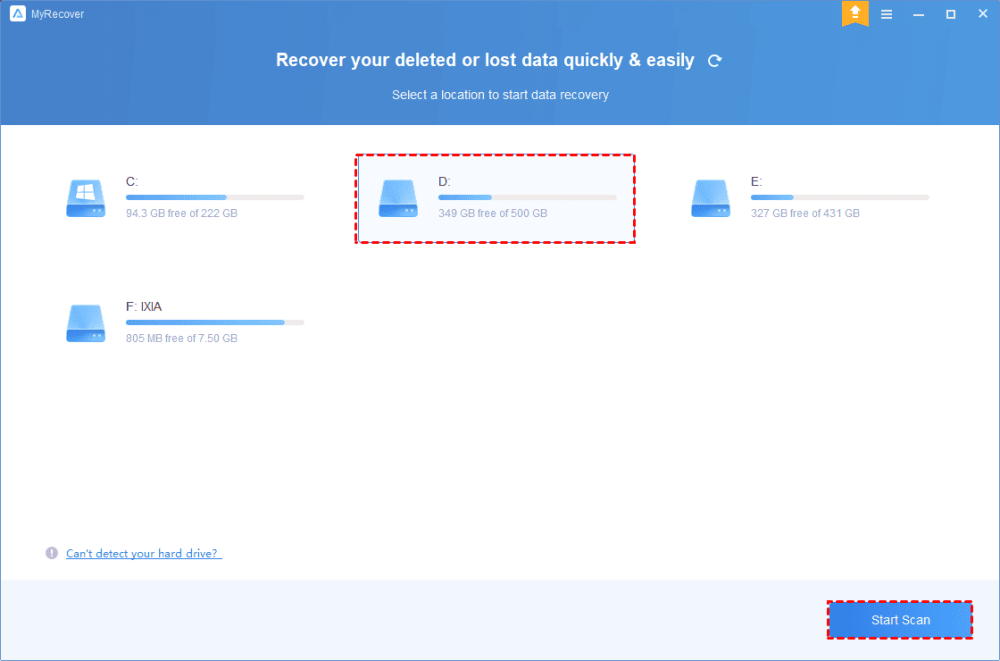
- PASUL-3: Utilizați metode de scanare combinate
- MyRecover folosește atât Scanarea rapidă, cât și Scanarea profundă. La acest pas, puteți:
- Sortare: aranjați fișierele scanate după Data actualizării, dimensiune, cale, tip etc.
- Filtru: utilizați filtre precum Tip, Data modificării sau Dimensiune pentru a restrânge fișierele detectate. De exemplu, filtrați toate imaginile modificate în ultimele 30 de zile cu dimensiuni cuprinse între 1 MB și 512 MB.
- Căutare: introduceți numele de fișiere sau extensiile în caseta de căutare pentru a găsi fișierele dorite.
- Previzualizare: previzualizați miniaturile fotografiilor pentru claritate înainte de recuperare.
- Recuperare: După previzualizare, selectați fișierele pe care doriți să le restaurați.
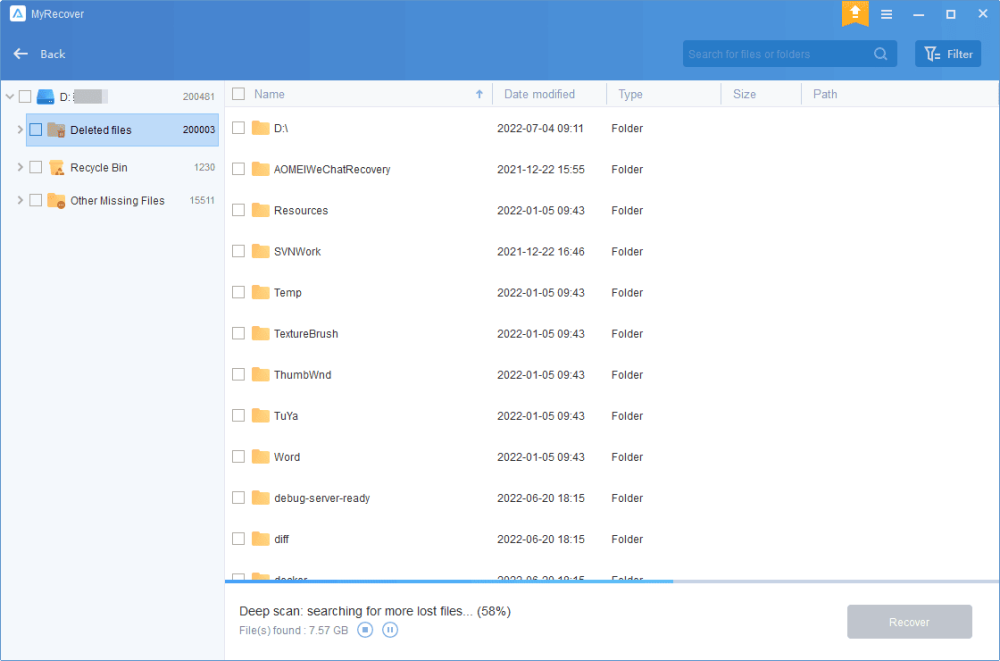
- PASUL-4: Începeți procesul de recuperare
- Desemnați o nouă locație pentru a stoca fișierele recuperate. Faceți clic pe butonul „ Recuperare x fișiere ” pentru a începe.
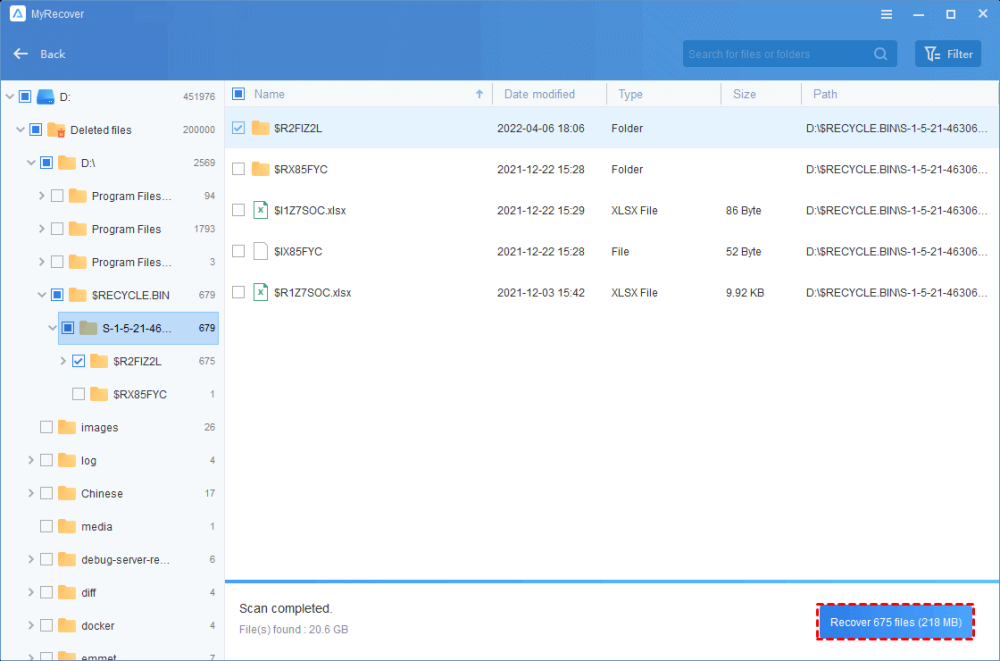
Scris la final
În cazul în care fișierele dvs. au fost șterse fără o copie de rezervă, vă puteți baza pe o aplicație profesională de recuperare a datelor precum MyRecover. Acest instrument avansat este echipat cu tehnologie de ultimă oră și algoritmi proiectați pentru a detecta și recupera rapid fișierele pierdute sau lipsă.
Sper că acest tutorial te-a ajutat să știi despre „Recuperarea fișierelor șterse: cea mai bună alegere pentru tine” . Dacă vrei să spui ceva, anunță-ne prin secțiunile de comentarii. Dacă vă place acest articol, distribuiți-l și urmăriți WhatVwant pe Facebook, Twitter și YouTube pentru mai multe sfaturi tehnice.
- LEGATE – Cum să remediați unitatea RAW și să recuperați datele
- Cum să restaurați datele și programele de pe computerul mort
Recuperarea fișierelor șterse: cea mai bună alegere pentru dvs. - Întrebări frecvente
Este ușor să recuperați fișierele șterse definitiv?
Pe aproape toate sistemele informatice, odată ce un fișier a fost șters, acesta este locul în care va ajunge următorul. Cu o căutare rapidă în Coș, fișierul tău obositor poate fi ușor selectat și restaurat în folderul original, atâta timp cât nu l-ai golit.
Poate fi recuperat un folder șters definitiv?
Da, este posibil să recuperați un folder șters de pe o unitate formatată folosind un software specializat de recuperare a datelor.
Pot hackerii să vadă fișierele șterse?
Infractorii cibernetici și hackerii pot obține acces la informațiile personale stocate în computerul dvs. chiar și după ce credeți că ați șters fișierele.
Fotografiile șterse definitiv sunt definitiv?
Dacă ștergeți o fotografie sau un videoclip pentru care s-a făcut backup în Google Foto, acesta va rămâne în coșul de gunoi timp de 60 de zile. Dacă ștergeți un articol de pe dispozitivul Android 11 și versiuni ulterioare fără a fi copiat de rezervă, acesta va rămâne în coșul de gunoi timp de 30 de zile.
Este sigur să utilizați un software de recuperare a datelor?
Da, este complet sigur să utilizați software de recuperare de date, dar selectarea celui mai bun software de recuperare de date va fi destul de dificilă. Utilizarea unui software bun de recuperare a datelor poate salva până la 100% din datele dvs.
